Calque / Dupliquer
Image / Miroir
Calque / Fusionner le calque de dessous
Sélection / Sélectionner tout
Sélection / Flottante
Sélection / Modifier / Sélectionner les
bordures de la sélection

Sélection / Transformer la sélection en
calque
Peindre avec la couleur 2
Effet / Effet 3D / Biseautage interne
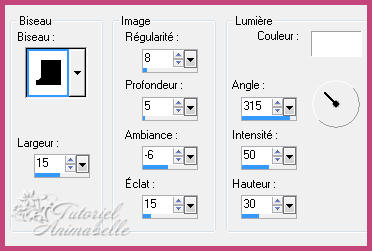
Sélection / Désélectionner
Calque / Fusionner le calque de dessous
Calque / Nouveau calque raster
Calque / Agencer / Déplacer vers le bas
Sélection / Sélectionner tout
Copier et coller dans la sélection
l'image (image_paris)
Réglage / Netteté / Masque flou
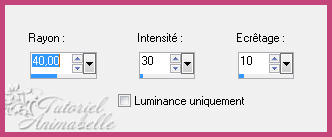
Sélection / Désélectionner
Etape 4
Image / Ajouter des bordures / 60 pixels
couleur contrastante
Sélectionner la bordure avec la baguette
magique
Peindre la sélection avec la couleur 2
Effet / Effet 3D / Biseautage interne
(même réglages ci-dessus)
Sélection / Désélectionner
Etape 5
Calque / Transformer le calque d'arrière
plan
Image / Redimensionner à 90 %

Etape 6
Calque / Nouveau calque raster
Effet / Modules externes / Mura's Meister
/ Cloud
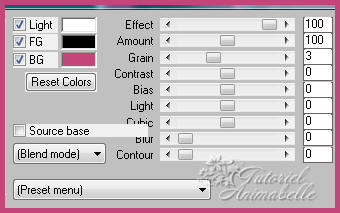
Effet / Effet de texture
Sélectionner une texture brique ou autre
selon votre gout personnel

Calque / Agencer / Déplacer vers le bas
Etape 7
Revenir sur le calque du haut
Copier et coller le tube de la dame (Alies
12VR64-woman-30012013)
Image / Redimensionner à 105 %

Le positionner en bas à droite comme sur
le résultat final
Effet / Modules externes / Alien Skin /
Eye Candy 5 - Impact / Perspective Shadow
Appliquer le preset (shadow3_animabelle)
Etape 8
Copier et coller le tube du minou (persan_animabelle)
Image / Redimensionner à 70 %

Réglage / Netteté
Laisser de côté un moment votre travail
Etape 9
Ouvrir une nouvelle image transparente de
90 x 150 pixels
Dans la palette style et texture, mettre
la (texture_animabelle)

Configurer comme ci-dessous

Peindre votre nouvelle image transparente
avec la texture
Effet / Effet 3D / Bouton

Etape 10
Copier et coller dans votre travail
laissé de côté
Calque / Agencer / Déplacer vers le bas
Placer le calque juste en dessous de la
tablette noire du chat
Réglage / Netteté
Revenir sur le calque de dessus
Calque / Fusionner le calque de dessous
Effet / Modules externes / Alien Skin /
Eye Candy 5 - Impact / Perspective Shadow
Appliquer le preset (shadow3_animabelle)
Etape 11
Image / Ajouter des bordures de 2 pixels
couleur 2
Image / Ajouter des bordures de 40 pixels
couleur 1
Sélectionner la bordure avec la baguette
magique
Sélection / Transformer la sélection en
calque
Verser le dégradé linéaire suivant
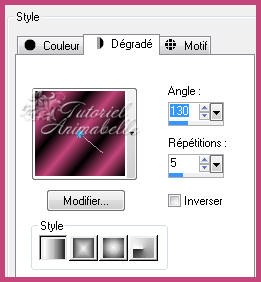
Effet / Modules externes / AAA Filters /
GRANULARITY
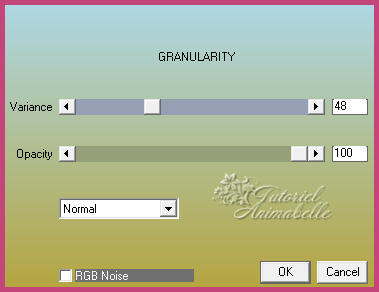
Effet / Graphic plus / Cross shadow
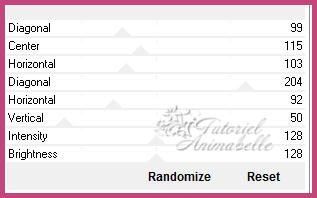
Sélection / Désélectionner
Image / Ajouter des bordures de 2 pixels
couleur 2
___________________________________________________________________________________________________
Si vous avez réalisé mon tutoriel et que vous aimeriez le voir exposé ici,
n'hésitez pas
à me contacter par mail. Cela me fera très plaisir aussi.
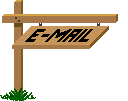
___________________________________________________________________________________________________
Merci à mes traductrices et testeuses pour leur excellent
travail
Inge-Lore

Lunina

Byllina

Tati Designs

MariaT

Marie Nickol

Claudia

Mamouchka

Jackie

* Vos Variantes *